دفتر النقدية
البنوك
تتيح لك هذه الصفحة إدارة عدة بنوك وربطها بحسابات شركتك. يمكنك إضافة تفاصيل البنك مثل اسم الحساب، الرقم، وBIC (رمز تعريف البنك) وربطها بالحسابات المالية لتسهيل المعاملات والتتبع.
إضافة بنك جديد
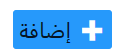
انقر على زر الإضافة لإنشاء سجل بنك جديد
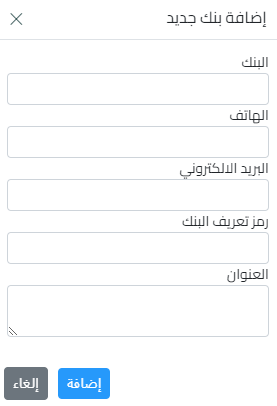
أدخل اسم البنك، ورقم الهاتف، وعنوان البريد الإلكتروني، ورمز التعريف البنكي (BIC)، وعنوان البنك، ثم انقر على زر الحفظ
إضافة حسابات للبنك:

انقر على زر التوسيع لعرض الحسابات المرتبطة بالبنك

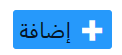
انقر على زر الإضافة لإضافة حساب جديد تحت البنك
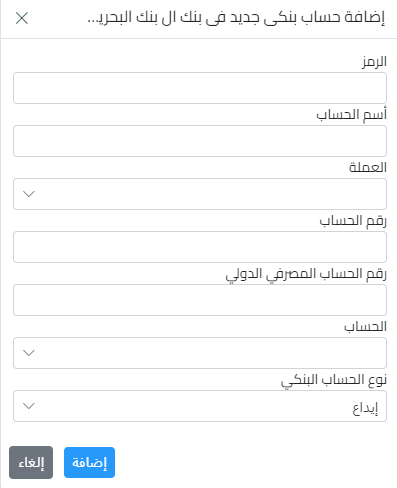
أدخل الرمز واسم الحساب، واختر العملة (لإنشاء عملات جديدة، انتقل إلى صفحة العملات في التهيئة)، وأدخل رقم الحساب ورقم الحساب الدولي (IBAN)، واختر نوع الحساب ونوع حساب البنك
ملاحظة: يجب أن يكون الرمز مكونًا من 3 أحرف كحد أقصى.
ملاحظة: تتوفر ثلاثة أنواع من حسابات البنك
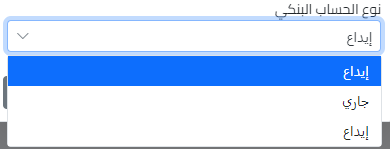
اختر النوع المطلوب ثم انقر على زر الحفظ
تعديل معلومات البنك:

انقر على أيقونة التحرير لتعديل معلومات البنك، قم بإجراء التغييرات اللازمة، ثم انقر على زر الحفظ.
لحذف البنك: انقر على زر الحذف وسيقوم النظام بحذف البنك إذا لم تكن هناك معاملات على البنك, اذا كان البنك مرتبط بمعاملات سوف تظهر رسالة
صناديق النقد
تتيح لك هذه الصفحة إدارة صناديق النقدية المستخدمة في إنشاء الفواتير و تتبع المدفوعات النقدية بشكل فعال.
إضافة صندوق نقدية جديد

انقر على زر إضافة
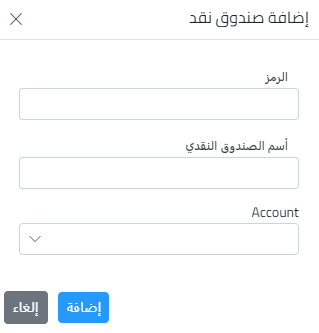
أدخل الرمز واسم الصندوق النقدي، واختر الحساب الذي قمت بإضافته في دليل الحسابات، ثم انقر على زر حفظ.
ملاحظة: عند عدم ظهور أي حسابات، فهذا يعني أن دليل الحسابات لا يحتوي على حساب خاص بالنقدية.
انقر على صفحة التهيئة و ثم دليل الحسابات وأنشأ الحسابات اللازمة لاستخدامها في النقدية والفواتير. تأكد أن نوع الحساب “نقد”
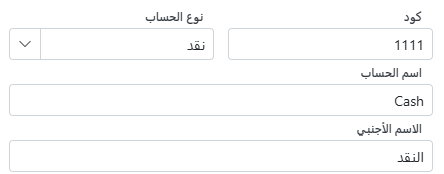
التحويلات المصرفية:

انقر على زر “تحويل مصرفي” للانتقال الى صفحة التحويلات المصرفية بين الصناديق.
التحويلات المصرفية
تم تصميم شاشة تحويل الأموال لتسهيل نقل الأموال بين الحساب البنكي وحساب صندوق النقدية. تضمن هذه الشاشة تسجيل جميع المعاملات بدقة في النظام دون الحاجة إلى إدخالات دفتر اليومية اليدوية.
الفرز:
انقر على رأس العمود لفرز السجلات بترتيب تصاعدي أو تنازلي.

سيتم عرض حالة كل قيد في عمود الحالة
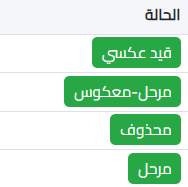
إنشاء تحويل مصرفي جديد
1. تفاصيل التحويل:
يتيح لك هذا الحقل البحث بالحساب الذي سيتم ارسال الأموال منه و الحساب الذي سوف يرسل إليه.

2. المبلغ:
– أدخل المبلغ المحدد المراد تحويله في حقل الإدخال “المبلغ”.

3. التاريخ:
– استخدم محدد التاريخ لاختيار تاريخ التحويل

4. الوصف والتعليقات:
استخدم هذا الحقل لإضافة أي تفاصيل أو وصف للتحويل. سيظهر الوصف فقط في إدخالات اليومية والتقارير، أما التعليقات فهي للسجلات الداخلية.

5. تأكيد التحويل:
الإجراءات:
| عند النقر على زر “ترحيل” يقوم النظام بعد ذلك بمعالجة المعاملة، وتحديث أرصدة الحسابات، وإنشاء إدخالات اليومية . | |
| انقر على زر الطباعة لتصدير الوثيقة بصيغة PDF. |  |
| عرض سجل التغييرات التي تم إجراؤها على هذا المستند. | |
| يمكن للمستخدم حذف السجل اذا كانت لديه صلاحية. |  |
| لتعديل المستندات التي تم ترحيلها بالفعل، يجب عليك أولاً إلغاء ترحيل المستند، ثم إجراء التعديلات اللازمة، ثم إعادة ترحيله. |  |
عكس القيد:

لعكس قيد تحويل الأموال، انقر على زر “قيد عكسي” الموجود في الزاوية العلوية من الصفحة.
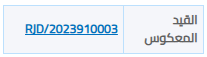
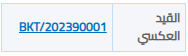
سيتم عرض رقم المرجع في المستندات المعكوسة للإشارة إلى أنه قد تم عكسها.
سند الصرف
تستخدم هذه الصفحة للمصادقة على عمليات الدفع، وتسجيلها، والتأكد من توثيق جميع الدفعات بشكل دقيق. تشمل المعلومات الأساسية مثل المبلغ المدفوع، تاريخ الدفع والغرض من الدفع.
نوع السند:
| يتم إنشاؤه يدويًا من قبل المستخدم. |  |
| يتم إنشاؤه تلقائيًا كنتيجة لدفع فاتورة. |  |
حالة السند:
| تم إلغاء السند و عكسه. | 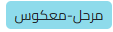 |
| تم مراجعة السند والموافقة عليه للدفع. |  |
| تم ترحيل السند وتسجيله في نظام المحاسبة. |  |
الفرز والتصفية:
التصفية:
انقر على أيقونة التصفية لفتح الفلتر.
أدخل القيمة التي ترغب في تصفيتها أو استخدم شريط البحث للعثور على السجل المطلوب.
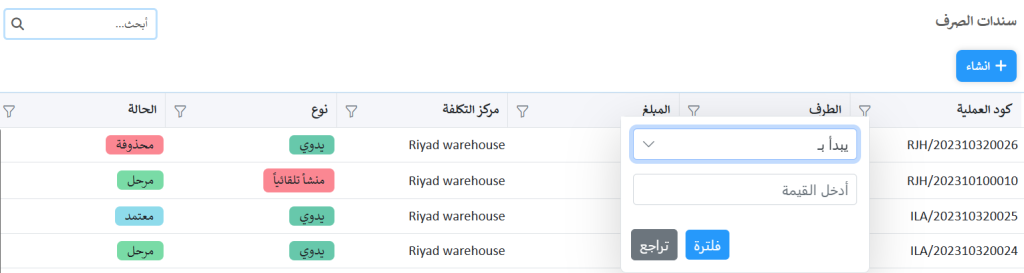
الترتيب:
انقر على رأس العمود لترتيب السجلات بترتيب تصاعدي أو تنازلي.
إنشاء سند صرف جديد


اختيار الحساب: اختر الحساب الذي سيتم دفع المبلغ منه
الوصف: أدخل وصف سند الصرف. “هذا الحقل إلزامي؛ لن يتم حفظه دون إدخال وصف”
رقم المرجع: أدخل رقم المرجع
التاريخ: اختر تاريخ السند
التعليقات: اكتب أي تعليقات.
مركز التكلفة: اختر مركز التكلفة.
المبلغ: أدخل المبلغ المطلوب دفعه.
استيراد إكسيل:
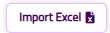
بالنقر على هذا الزر، سيتم نقلك إلى صفحة حيث يمكنك تحديد حقول البيانات من ملف إكسل لاستيرادها إلى النظام.
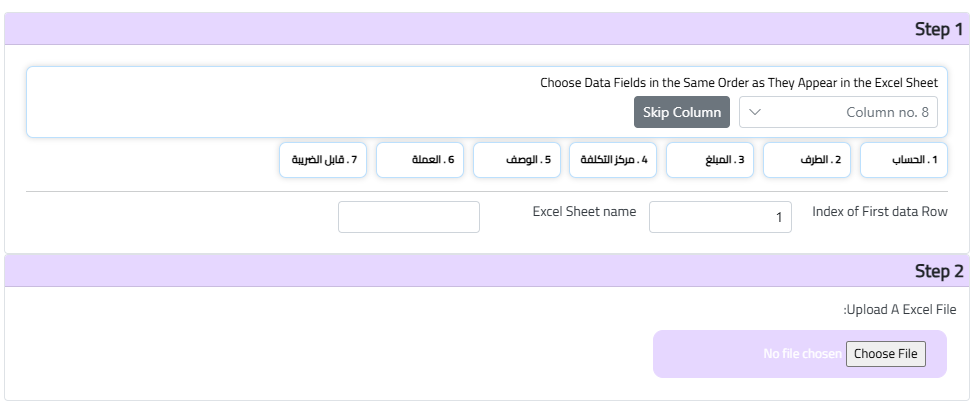
الإجراءات:
| بعد إجراء التغييرات اللازمة، انقر على زر الحفظ. سيظل سند الصرف في حالة مسودة حتى يتم اعتماده. | |
| انقر على زر الطباعة لتصدير الوثيقة بصيغة PDF. |  |
| عرض سجل التغييرات التي تم إجراؤها على هذا المستند. | |
| يمكن للمستخدم حذف السجل اذا كانت لديه صلاحية. |  |
| لتعديل المستندات التي تم ترحيلها بالفعل، يجب عليك أولاً إلغاء ترحيل المستند، ثم إجراء التعديلات اللازمة، ثم إعادة ترحيله. |  |
| انقر على زر النسخ لإنشاء نسخة من السند |  |
| انقر على زر التصدير إلى إكسل لتصدير السند بصيغة إكسل |  |
| استخدم أزرار التنقل في الزاوية العلوية للتنقل إلى سجلات أخرى. يظهر رقم السجل الحالي وفقًا لقائمة السجلات الرئيسية. | 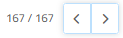 |
| يمكن أرشفة الوثائق بالنقر على زر الأرشفة |  |
| يمكن اعتماد سند الدفع مباشرة بالنقر على زر “اعتمد” الموجود في الزاوية العلوية من الصفحة. |  |
:عكس القيد

لعكس القيد، انقر على زر “قيد عكسي” الموجود في الزاوية العلوية من الصفحة.
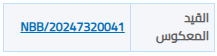
ستعرض الوثائق المعكوسة رقم مرجعي يشير إلى أنها قد عكست.
ملاحظة: بالنسبة للعملات المختلفة، تأكد من إعداد حساب فرق العملات في دليل الحسابات.

تأكد من أن دليل الحسابات الافتراضي يحتوي على حسابات مكاسب وخسائر فرق العملة المحددة في صفحة إعدادات الشركة. سيقوم النظام بحساب الأسعار تلقائيًا استنادًا إلى الأسعار المحددة في صفحة العملات في التهيئة.
ملاحظة: يجب أن يكون السجل متوازن. إذا لم يتطابق المبلغ الإجمالي لجميع السطور مع المبلغ المدخل، فلن يتم ترحيل السند وستظهر رسالة خطأ.

إذا تجاوزت السطور مبلغ السند، سيقوم النظام تلقائيًا بتقليل المبلغ المدخل.
سند القبض
تستخدم هذه الصفحة لإنشاء سندات القبض، وتسجيلها، والتأكد من توثيق جميع المبالغ المستلمة بشكل دقيق. تشمل المعلومات الأساسية مثل المبلغ المستلم، تاريخ الاستلام، والغرض من الاستلام.
نوع السند:
| يتم إنشاؤه يدويًا من قبل المستخدم. |  |
| يتم إنشاؤه تلقائيًا كنتيجة لدفع فاتورة. |  |
حالة السند:
| تم إلغاء السند و عكسه. | 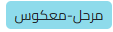 |
| تم مراجعة السند والموافقة عليه للدفع. |  |
| تم ترحيل السند وتسجيله في نظام المحاسبة. |  |
الفرز والتصفية:
التصفية:
انقر على أيقونة التصفية لفتح الفلتر.
أدخل القيمة التي ترغب في تصفيتها أو استخدم شريط البحث للعثور على السجل المطلوب.

الترتيب:
انقر على رأس العمود لترتيب السجلات بترتيب تصاعدي أو تنازلي.
إنشاء سند قبض جديد


اختيار الحساب: اختر الحساب الذي سيتم استلام المبلغ فيه
الوصف: أدخل وصف سند القبض. “هذا الحقل إلزامي؛ لن يتم حفظه دون إدخال وصف”
رقم المرجع: أدخل رقم المرجع
التاريخ: اختر تاريخ السند
التعليقات: اكتب أي تعليقات.
مركز التكلفة: اختر مركز التكلفة.
المبلغ: أدخل المبلغ المطلوب دفعه.

بعد إجراء التغييرات اللازمة، انقر على زر الحفظ. سيظل سند الصرف في حالة مسودة حتى يتم اعتماده.
استيراد إكسيل:
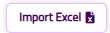
بالنقر على هذا الزر، سيتم نقلك إلى صفحة حيث يمكنك تحديد حقول البيانات من ملف إكسل لاستيرادها إلى النظام.
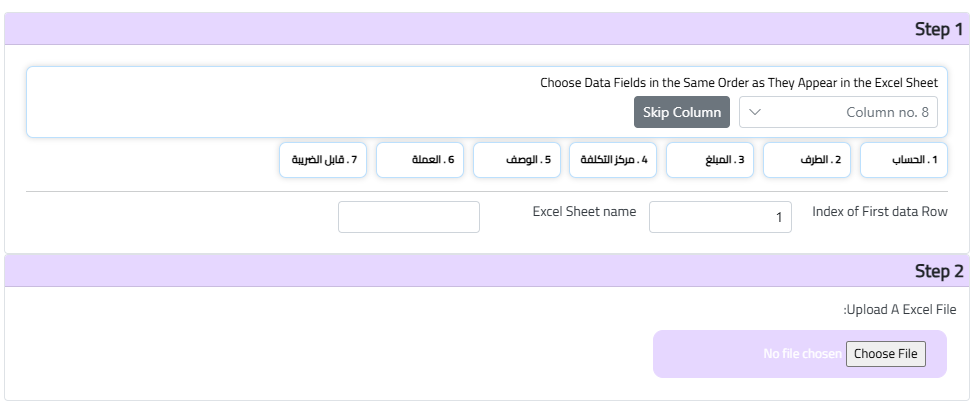

نسخ السند: انقر على زر النسخ لإنشاء نسخة من السند.
الإجراءات:
| بعد إجراء التغييرات اللازمة، انقر على زر الحفظ. سيظل سند الصرف في حالة مسودة حتى يتم اعتماده. | |
| انقر على زر الطباعة لتصدير الوثيقة بصيغة PDF. |  |
| عرض سجل التغييرات التي تم إجراؤها على هذا المستند. | |
| يمكن للمستخدم حذف السجل اذا كانت لديه صلاحية. |  |
| لتعديل المستندات التي تم ترحيلها بالفعل، يجب عليك أولاً إلغاء ترحيل المستند، ثم إجراء التعديلات اللازمة، ثم إعادة ترحيله. |  |
| انقر على زر النسخ لإنشاء نسخة من السند |  |
| انقر على زر التصدير إلى إكسل لتصدير السند بصيغة إكسل |  |
| استخدم أزرار التنقل في الزاوية العلوية للتنقل إلى سجلات أخرى. يظهر رقم السجل الحالي وفقًا لقائمة السجلات الرئيسية. | 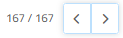 |
| يمكن أرشفة الوثائق بالنقر على زر الأرشفة |  |
| يمكن اعتماد سند القبض مباشرة بالنقر على زر “اعتمد” الموجود في الزاوية العلوية من الصفحة. |  |
:عكس القيد

لعكس القيد، انقر على زر “قيد عكسي” الموجود في الزاوية العلوية من الصفحة.
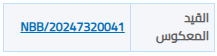
ستعرض الوثائق المعكوسة رقم مرجعي يشير إلى أنها قد عكست.
ملاحظة: بالنسبة للعملات المختلفة، تأكد من إعداد حساب فرق العملات في دليل الحسابات.

تأكد من أن دليل الحسابات الافتراضي يحتوي على حسابات مكاسب وخسائر فرق العملة المحددة في صفحة إعدادات الشركة. سيقوم النظام بحساب الأسعار تلقائيًا استنادًا إلى الأسعار المحددة في صفحة العملات في التهيئة.
ملاحظة: يجب أن يكون السجل متوازن. إذا لم يتطابق المبلغ الإجمالي لجميع السطور مع المبلغ المدخل، فلن يتم ترحيل السند وستظهر رسالة خطأ.

إذا تجاوزت السطور مبلغ السند، سيقوم النظام تلقائيًا بتقليل المبلغ المدخل.
كشف الحسابات البنكية وصناديق النقد
تتيح لك هذه الصفحة عرض وإدارة كل من الدفعات والإيصالات التي تم تسجيلها ودفعها لحسابات البنوك وصناديق النقد. يجب أن تكون الحسابات المالية من نوع ‘بنك’ أو ‘نقد’.
عرض البيانات:
لعرض كشف الحسابات البنكية:

انقر على علامة التبويب البنوك
لعرض كشف صناديق النقد:

انقر على علامة التبويب الصناديق
اختيار الحسابات:
اختر البنك أو صندوق النقد من القائمة المنسدلة.
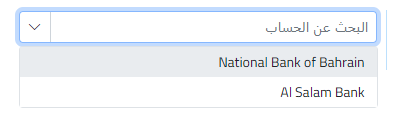
سيعرض النظام جميع الدفعات/الإيصالات بناءً على اختيارك.
معلومات الرصيد:
الرصيد النهائي:

يعرض الرصيد المتاح حالياً.
الرصيد الذي لم تتم تسويته:

يعرض إجمالي الرصيد الذي لم تتم تسويته من دفعات وإيصالات السندات.
يقوم النظام تلقائيًا بخصم المبالغ التي تم تسويتها من المبالغ التي لم تتم تسويتها.
تسوية الرصيد:
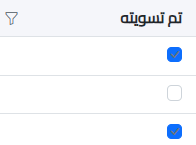
قم بالنقر على خانة “تم تسويته” لتسوية الرصيد.
يقوم النظام بتعديل الرصيد الذي لم تتم تسويته تلقائيًا.
تصفية السجلات:

أدخل القيمة التي تريد تصفيتها أو استخدم شريط البحث للعثور على السجل المطلوب.

يمكنك التصفية حسب الحالة “تم تسويته” (صحيح) أو لم تتم تسويته (خطأ).
عرض تفاصيل السند:
انقر مرتين على السجل لعرض تفاصيل السند في نافذة منبثقة.

انقر على زر إكسل لتصدير البيانات بصيغة إكسل.

أو انقر على زر الطباعة لتحويل المستند إلى PDF.
